З кожним роком користувачі все рідше вдаються до використання оптичних приводів. USB-накопичувачі і сервіси хмарного зберігання даних за рахунок зручності і мобільності практично повністю витіснили CD / DVD-диски. Чимало користувачів незадоволені тим, що дисковод в їх ноутбуці займає місце, яке можна було б відвести під щось більш корисне. На щастя, існує спосіб, що дозволяє це зробити. Дійсно, замість непотрібного дисковода можна встановити додатковий SSD-диск, на який можна перенести операційну систему, а на звичайному HDD зберігати всі свої файли. Такий підхід дуже практичний і зручний. У цій статті докладно розглянемо, як встановити SSD і HDD замість DVD в ноутбуці. Давайте розбиратися. Поїхали!
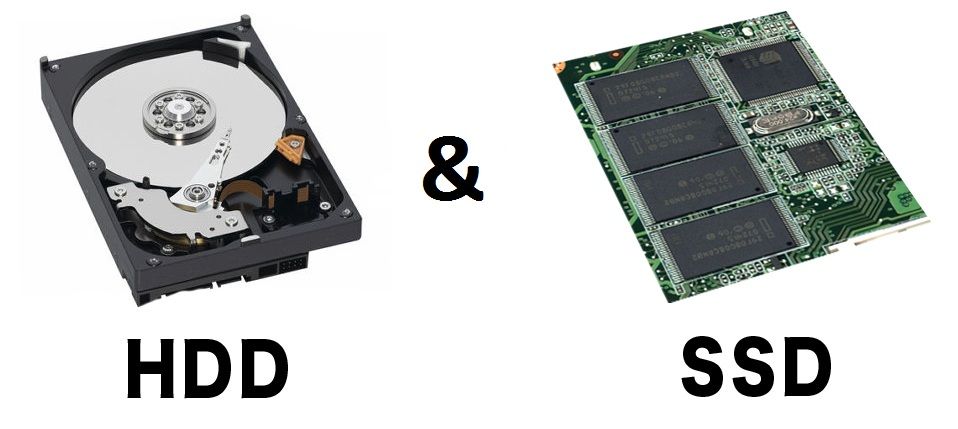
Встановити SSD і HDD на ноутбук не так складно, як здається
В інтернет-магазинах і звичайних магазинах, де продаються комплектуючі для комп’ютерів, можна придбати спеціальний перехідник Slim DVD, який дозволяє встановити жорсткий диск замість оптичного приводу. Працює це таким чином. У перехідник-адаптер вставляється HDD вашого комп’ютера, потім диск разом з перехідником монтується замість дисковода, а на місце, де раніше був встановлений жорсткий диск комп’ютера, встановлюється SSD. Погодьтеся, звучить досить просто. На ділі теж все не так складно.
Давайте ж приступимо. Почати потрібно, зрозуміло, з придбання перехідника-адаптера Slim DVD. Перехідники, як і дисководи бувають двох типів: 12,7 мм і 9,5 мм. Залежно від того, який у вас привід, купуйте відповідний перехідник-адаптер, в іншому випадку ЖД просто не вдасться розмістити на місці оптичного приводу. Якщо ви вже купили його, то можна переходити до установки.
Насамперед слід витягти необхідні компоненти. Зробити це неважко, адже вам не доведеться розбирати ноутбук повністю, а ви лише витягне деякі його компоненти. Відразу варто відзначити, що якщо ваш комп’ютер знаходиться на гарантії, то через подібні модифікацій гарантія пропаде. Незважаючи на те, що вся ця процедура не дуже складна, до неї слід поставитися з усією серйозністю і відповідальністю. Тому, якщо ви не впевнені у власних силах, краще довірити цю роботу майстру.

Перехідник-адаптер Slim DVD
Спочатку виймайте акумулятор, але якщо на вашому ноутбуці його просто так не знімеш, то вимкніть його від материнської плати, щоб уникнути можливих проблем і неполадок. Знімати все днище не потрібно. Досить викрутити пару гвинтів, щоб дістати HDD. Та ж історія з оптичним приводом. В Інтернеті можна легко знайти детальну інформацію по розбиранню кожної моделі ноутбука (оскільки всі вони відрізняються). Подивіться, як зняти дисковод і жорсткий диск з конкретної моделі ноутбука. Після того як ви зняли відповідні кришки, витягніть HDD. Щоб зробити це, необхідно потягнути за спеціальний язичок з силікону. Так як HDD закріплений на спеціальних полозках, то їх необхідно зняти, викрутивши відповідні гвинти.
Тепер потрібно встановити накопичувач в перехідник. Як правило, все необхідне для установки є всередині коробки з перехідником, а саме: викрутка, гвинти, заглушка, розпірка і інструкція. Зверніть увагу, що з дисковода необхідно зняти спеціальні кріплення, розташовані з боків, і прикрутити їх до перехідника. Встановіть HDD в перехідник і вставте в SATA-роз’єм. Потім монтують розпірку. Сам ЖД потрібно ще закріпити гвинтом з іншого боку Slim DVD. Для цього вам знадобиться тонка викрутка, яка йде в комплекті. Потім зніміть кріплення з іншого боку оптичного приводу і прикріпіть його до перехідника. Поставте заглушку. Усе. Тепер можна вставляти накопичувач на місце приводу.
Наступний крок — монтування SSD. Прикріпіть до нього полози, на яких колись був закріплений HDD. Потім вставте SSD на місце жорсткого диска, прикрутивши його до ноутбука за допомогою двох гвинтів.
Тепер залишається прикрутити назад кришки, що закривають відсіки під дисковод і жорсткий диск. Готово. Переверніть комп’ютер і увімкніть його. Після завантаження ви побачите, що на вашому комп’ютері з’явився додатковий накопичувач.
Тепер ви знаєте, як виконати заміну дисковода ноутбука на додатковий SSD-накопичувач. Як бачите, це досить просто. Пишіть в коментарях, чи була корисною для вас ця стаття і діліться з іншими користувачами своїми враженнями і досвідом, якщо ви вже пробували поставити додатковий накопичувач замість оптичного приводу.





